Jak eksportować i importować dostosowania wstążki Microsoft Office
Biuro Microsoft Microsoft Word Microsoft Bohater Przewyższać Słowo / / February 27, 2021
Ostatnia aktualizacja

Plik Wstążkę Microsoft Office można dostosować uwzględniać najczęściej używane funkcje. W rzeczywistości można go mocno dostosować za pomocą różnych poleceń. Przy tak wielu dostosowaniach może być denerwujące, jeśli przejdziesz na nowy komputer i będziesz musiał przejść i ponownie dostosować wszystko. Na szczęście pakiet Office umożliwia wyeksportowanie ustawień menu wstążki i zaimportowanie ich z powrotem do innego systemu. Oto jak.
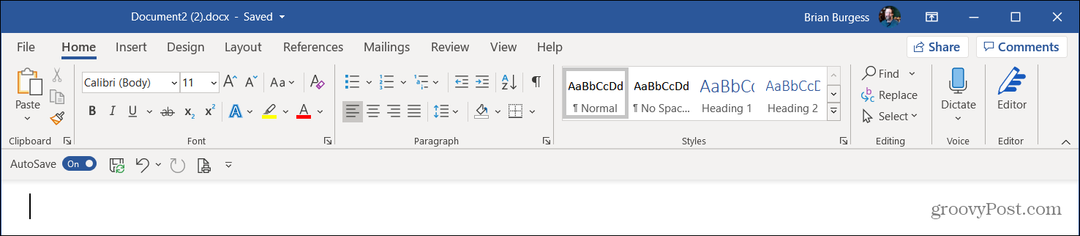
Eksportuj dostosowania wstążki
Aby rozpocząć, otwórz aplikację pakietu Office (w przypadku tego artykułu używam programu Word) i przejdź do Plik> Opcje.
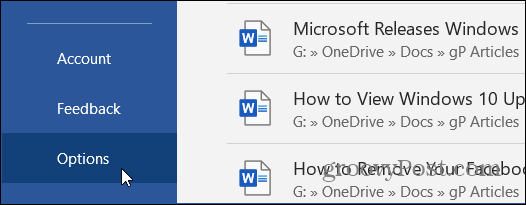
Gdy otworzy się strona Opcje programu Word, kliknij Dostosuj Wstążkę z menu po lewej stronie. W sekcji „Dostosuj Wstążkę” po prawej stronie kliknij Import Eksport menu rozwijane i wybierz Eksportuj wszystkie dostosowania.
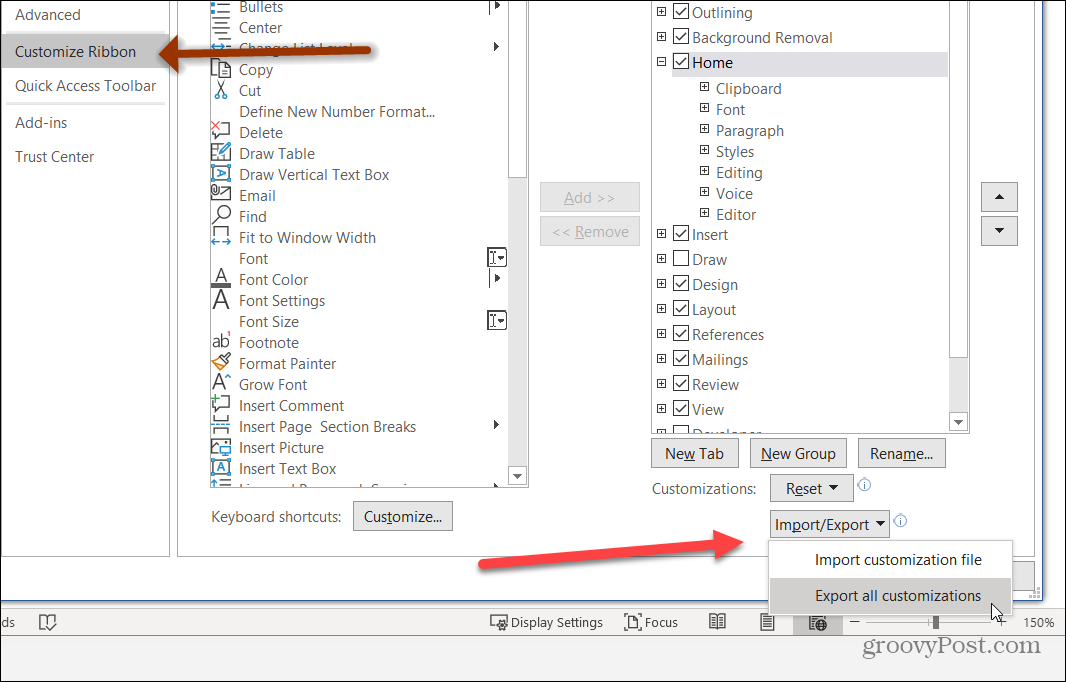
Następnie zostanie wyświetlony monit o zapisanie pliku dostosowywania wstążki w bezpiecznej lokalizacji na komputerze. Nadaj mu rozpoznawalną nazwę, która pozwoli Ci go znaleźć w przyszłości i kliknij Zapisać.

Po utworzeniu i zapisaniu pliku dostosowywania można go użyć do zaimportowania tych ustawień na inny komputer. Możesz teraz umieścić plik na dysku flash lub umieścić go OneDrive lub lokalizację sieciową i zaimportuj ustawienia do innej instancji pakietu Office.
Importuj dostosowania wstążki
Na nowym komputerze uruchom aplikację taką jak Word. Następnie udaj się do Plik> Opcje.
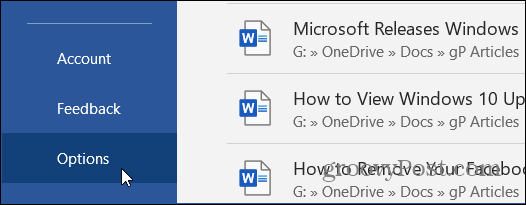
Gdy otworzy się strona Opcje programu Word, kliknij plik Wstążka dostosowywania z menu po lewej stronie. Następnie w sekcji „Dostosuj Wstążkę” po prawej stronie kliknij Import Eksport menu rozwijane i wybierz Importuj plik dostosowywania.
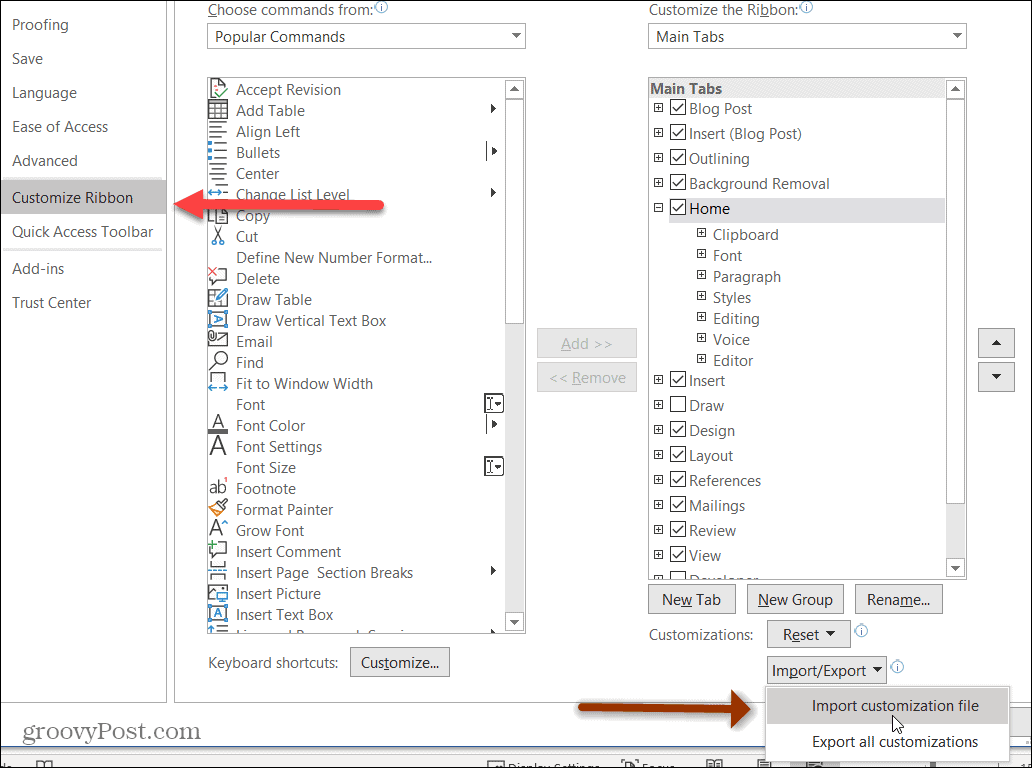
Następnie przejdź do lokalizacji zapisanego pliku .exportedUI. Podświetl go i kliknij otwarty przycisk.
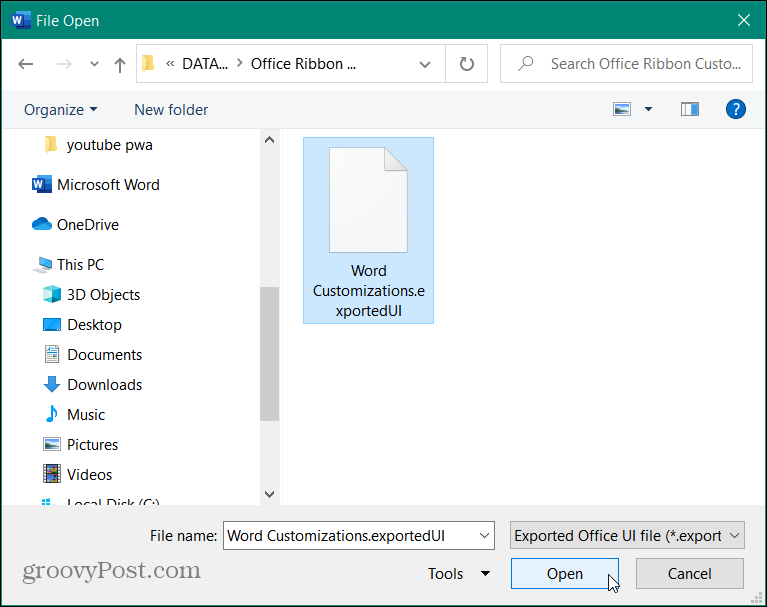
Pojawi się komunikat weryfikacyjny: „Zastąpić wszystkie istniejące dostosowania Wstążki i paska narzędzi szybkiego dostępu dla tego programu?” Kliknij tak przycisk.
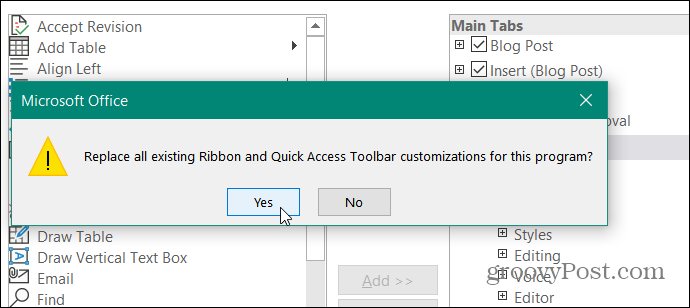
To wszystko! Twoje dostosowania zostaną zastąpione na istniejącej wstążce i pasku narzędzi szybkiego dostępu.
Uwaga: W tym przykładzie użyłem Microsoft Word. Ale będziesz musiał to zrobić dla każdej aplikacji pakietu Office, na przykład Excel i PowerPoint.
Jeśli mocno dostosujesz wstążkę pakietu Office, znacznie ułatwi to poruszanie się między komputerami. Nie musisz za każdym razem ponownie konfigurować wstążki pakietu Office.
Ten artykuł dotyczy pakietu Office 2016 i Office 365. Jeśli masz starszą wersję, sprawdź, jak to zrobić to samo w pakiecie Office 2010. Jeśli jeszcze go nie masz, możesz kupić różne cyfrowe wersje pakietu Microsoft Office od Amazon:
Dla 1 osoby; Aplikacje pakietu Office Premium, w tym Word, Excel, PowerPoint i Outlook; 1 TB przestrzeni dyskowej w chmurze OneDrive na osobę do tworzenia kopii zapasowych plików i zdjęć
Podziel się z rodziną, maksymalnie 6 osobami; Aplikacje pakietu Office Premium, w tym Word, Excel, PowerPoint i Outlook
Jednorazowy zakup na 1 urządzenie, komputer PC lub Mac; Wsparcie Microsoft przez 60 dni bez dodatkowych kosztów
1 TB przestrzeni dyskowej w chmurze OneDrive dla Firm z wykrywaniem oprogramowania wymuszającego okup i odzyskiwaniem plików; Aplikacja biznesowa: Outlook Customer Manager, Bookings, Invoicing i MileIQ
Cena Amazon.com zaktualizowana w dniu 2021-02-01 - Możemy pobierać prowizję za zakupy, korzystając z naszych linków: więcej informacji
Dopasowywanie cen w sklepie: jak uzyskać ceny online dzięki wygodnej obsłudze tradycyjnej
Kupowanie w sklepie nie oznacza, że musisz płacić wyższe ceny. Dzięki gwarancji dopasowania ceny możesz uzyskać rabaty online w sklepach stacjonarnych ...
Jak podarować subskrypcję Disney Plus cyfrową kartą podarunkową
Jeśli lubisz Disney Plus i chcesz się nim podzielić z innymi, oto jak kupić subskrypcję Disney + Gift na ...
Twój przewodnik po udostępnianiu dokumentów w Dokumentach, Arkuszach i Prezentacjach Google
Możesz łatwo współpracować z aplikacjami internetowymi Google. Oto Twój przewodnik dotyczący udostępniania w Dokumentach, Arkuszach i Prezentacjach Google z uprawnieniami ...
